
언제부턴가 우리의 일상이 된 챗GPT가 갑자기 먹통이 되면 답답함부터 밀려오시죠? 중요 업무를 앞두고 있거나, 아이디어를 얻으려던 찰나 이런 일이 생기면 막막하기만 합니다. 저도 처음엔 똑같은 상황에 당황하며 시간을 낭비하곤 했죠. 하지만 몇 년간 수많은 시행착오를 겪으며 나름의 대처법을 익혔습니다. 챗GPT 오류는 대부분 간단한 확인만으로 해결되는 경우가 많고, 복잡한 문제도 체계적으로 접근하면 충분히 극복할 수 있습니다. 오늘 이 글에서는 챗GPT가 작동하지 않을 때 겪는 흔한 문제들을 짚어보고, 제가 직접 겪으며 효과를 본 현실적인 해결책과 예방 팁까지 모두 알려드릴게요. 이제 챗GPT가 멈춰도 걱정하지 마세요. 함께 스마트하게 대처해 봅시다!
챗GPT, 왜 갑자기 침묵할까요? 초기 진단부터 시작
챗GPT가 갑자기 작동하지 않을 때, 가장 먼저 해야 할 일은 ‘문제의 원인’을 파악하는 것입니다. 초기 진단만으로도 대부분의 간단한 오류는 해결할 수 있으며, 시간 낭비를 줄일 수 있습니다. 먼저 인터넷 연결 상태와 챗GPT 서버 상태를 확인하고, 기본적인 브라우저 설정을 점검하는 것이 중요합니다. 제가 직접 경험한 바로는, 이 세 가지만 제대로 확인해도 90% 이상의 ‘먹통’ 문제는 해결되더군요.
가장 먼저, 현재 사용하고 있는 인터넷 연결이 안정적인지 확인해야 합니다. 다른 웹사이트는 정상적으로 접속되는지, Wi-Fi 신호는 강한지 등을 체크해 보세요. 의외로 인터넷 연결 불량 때문에 챗GPT 접속이 안 되는 경우가 많습니다. 다음으로 중요한 것은 챗GPT의 서버 상태입니다. 챗GPT는 전 세계 수많은 사용자들이 동시에 접속하는 서비스이기 때문에, 서버에 일시적인 과부하나 오류가 발생할 수 있습니다. OpenAI의 공식 상태 페이지(status.openai.com)에 접속하여 현재 서버가 정상적으로 작동하는지 확인하는 것이 좋습니다. 마지막으로, 간단한 브라우저 점검을 해보세요. 페이지를 새로고침하거나, 챗GPT에서 로그아웃 후 다시 로그인하는 것만으로도 해결될 때가 있습니다. 만약 이 초기 진단에서 문제가 해결되지 않는다면, 다음 단계로 넘어가야 합니다.
챗GPT 먹통의 흔한 원인들: ‘이것’ 때문에 안 될 수도
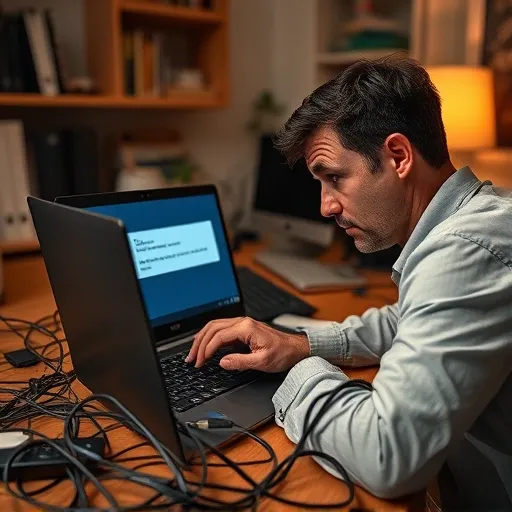
챗GPT가 제대로 작동하지 않는 데에는 서버 과부하, 네트워크 충돌, 브라우저 문제 등 다양한 일반적인 원인들이 있습니다. 이러한 원인들을 정확히 이해하면, 더욱 효과적으로 문제를 해결할 수 있습니다. 제가 여러 번 챗GPT를 사용하면서 겪어보니, 많은 분들이 간과하지만 의외로 사소한 문제들이 챗GPT를 멈추게 하는 경우가 많았습니다. 특히 예상치 못한 곳에서 오류가 발생하곤 했죠.
첫째, 챗GPT 서버 과부하입니다. 특정 시간대에 사용자가 몰리거나, OpenAI 내부 시스템에 문제가 발생하면 접속이 원활하지 않을 수 있습니다. 2025년 기준, 챗GPT는 여전히 무료 사용자들에게는 사용량 제한을 두기도 하는데, 이 제한에 도달했을 때도 접속이 어렵거나 응답이 느려질 수 있습니다. 둘째, 네트워크 문제, 특히 VPN 사용입니다. 일부 VPN 서비스는 챗GPT 접속을 방해하거나, 특정 국가의 IP 주소로 인식되어 서비스 이용이 제한될 수 있습니다. 저도 한때 VPN 때문에 챗GPT가 안 되었던 경험이 있습니다. 셋째, 브라우저 관련 문제입니다. 쌓여있는 캐시나 쿠키, 혹은 과도하게 설치된 확장 프로그램들이 챗GPT와의 충돌을 일으켜 오류를 유발할 수 있습니다. 마지막으로, 간혹 계정 관련 문제(예: 로그인 세션 만료, 계정 정지 등)로 인해 접속이 안 되는 경우도 있습니다.
챗GPT 안 될 때, ‘이대로’ 따라 해보세요: 단계별 자가 해결법
챗GPT가 작동하지 않을 때 시도할 수 있는 구체적인 자가 해결법들입니다. 브라우저 캐시 및 쿠키 삭제, 확장 프로그램 비활성화, 다른 브라우저나 기기 사용 등 체계적인 단계를 거치면 대부분의 문제가 해결됩니다. 제가 직접 해본 가장 효과적인 방법들을 모아봤으니, 순서대로 따라 해 보시길 강력히 권합니다.
- 브라우저 캐시 및 쿠키 삭제: 웹 브라우저의 설정에서 ‘개인 정보 및 보안’ 섹션으로 이동하여 캐시와 쿠키를 삭제해 보세요. 오래된 데이터가 챗GPT 접속을 방해할 수 있습니다.
- 모든 브라우저 확장 프로그램 비활성화: 특히 VPN이나 광고 차단 확장 프로그램은 챗GPT와 충돌할 가능성이 높습니다. 모든 확장 프로그램을 일시적으로 비활성화한 후 다시 시도해 보세요.
- 시크릿 모드 또는 다른 브라우저 사용: 캐시나 확장 프로그램의 영향을 받지 않는 시크릿 모드(InPrivate 모드)에서 챗GPT에 접속해 보거나, Chrome 대신 Edge나 Firefox 등 다른 웹 브라우저를 사용해 보세요.
- 다른 기기에서 접속 시도: 스마트폰이나 태블릿 등 다른 기기에서 챗GPT 앱이나 웹사이트에 접속하여, 문제가 특정 기기에 국한된 것인지 확인합니다.
- OpenAI 공식 상태 페이지 재확인: `status.openai.com`에 다시 접속하여 챗GPT 서비스가 정상인지 확인하고, 서버 문제라면 잠시 기다리는 것이 가장 좋습니다.
- 네트워크 환경 변경: 와이파이를 껐다가 켜거나, 모바일 데이터로 전환하는 등 네트워크를 재설정하거나 변경하여 시도해 보세요.
이러한 방법을 시도했음에도 불구하고 여전히 챗GPT가 작동하지 않는다면, 당신의 사용 환경이 조금 더 복잡한 문제에 직면했을 수 있습니다. 특히 챗GPT를 활용한 학습이나 부업을 고려하고 있다면, 오류 발생 시 작업 흐름이 끊기지 않도록 대안을 마련해두는 것이 중요합니다.
예를 들어, 복잡한 수학 문제 풀이 같은 특정 기능을 위해서는 챗GPT 외에 다른 AI 도구도 함께 활용하는 것을 고려해볼 수 있습니다. 관련해서는 제가 이전에 작성한 글인 AI 수학 문제 풀이 앱 활용법: 콴다 vs 챗GPT을 참고하시면 도움이 될 겁니다.
또한, 챗GPT를 활용한 블로그 자동화나 부업에 관심이 있다면, 혹시 모를 오류에 대비해 안정적인 시스템을 구축하는 노하우가 필요합니다. ChatGPT 부업: 블로그 자동화 & ETF 투자로 월세 만들기💰 글에서 더 자세한 정보를 얻으실 수 있습니다.
그래도 챗GPT가 안된다면? 전문가의 시선으로 본 심화 대처법

위의 기본적인 해결책으로도 챗GPT 문제가 지속된다면, 더 심층적인 원인 파악과 접근이 필요합니다. API 사용 고려, 대체 AI 모델 탐색, 그리고 OpenAI 고객 지원팀에 직접 문의하는 것이 근본적인 해결책이 될 수 있습니다. 이 단계까지 오셨다면, 일반적인 브라우저나 네트워크 문제는 아닐 가능성이 큽니다. 이제 좀 더 깊이 들어가 볼 때죠.
제가 수업료 낸 셈 치고 얻은 팁인데, 챗GPT가 너무 자주 안 되거나 안정적인 사용이 필수적이라면, OpenAI의 API(응용 프로그래밍 인터페이스)를 사용하는 것을 고려해 보세요. API는 웹 인터페이스보다 훨씬 안정적이며, 더 높은 사용량과 빠른 응답 속도를 제공합니다. 개발 지식이 조금 필요하지만, 장기적으로는 훨씬 쾌적한 사용 환경을 보장합니다. 또한, 챗GPT 외의 다른 대안 AI 모델을 탐색하는 것도 좋은 방법입니다. 구글 바드(Bard)나 클로드(Claude) 등 다양한 AI 챗봇이 있으니, 필요에 따라 여러 도구를 병행 사용하는 유연성을 가지는 것이 중요합니다. 마지막으로, 모든 자가 해결법이 통하지 않을 때는 OpenAI 고객 지원에 직접 문의하는 것이 가장 정확합니다. 문제 상황을 상세히 설명하고, 스크린샷이나 오류 메시지 등을 첨부하여 문의하면 신속한 도움을 받을 수 있습니다. 저도 결국 고객센터의 도움으로 해결한 적이 여러 번 있습니다.
챗GPT 오류, 미리 막는 꿀팁: 재발 방지 및 지속 관리
챗GPT 오류로 인한 불편함을 최소화하려면, 미리 예방하고 체계적으로 관리하는 습관을 들이는 것이 중요합니다. 정기적인 브라우저 관리, 공식 채널 모니터링, 그리고 현명한 사용량 관리가 핵심입니다. 이런 번거로움, 아예 겪지 않는 게 최고죠. 제가 직접 실천하면서 효과를 본 예방법들을 공유합니다.
- 정기적인 브라우저 캐시 및 쿠키 관리: 한 달에 한 번 정도는 브라우저 캐시와 쿠키를 정리해 주는 습관을 들이세요. 이는 챗GPT뿐만 아니라 전반적인 웹 서핑 환경을 쾌적하게 유지하는 데 도움이 됩니다.
- OpenAI 공식 상태 페이지 즐겨찾기: `status.openai.com`을 즐겨찾기에 추가해 두고, 챗GPT에 문제가 발생하면 가장 먼저 이곳을 확인하는 것을 습관화하세요. 불필요한 troubleshooting 시간을 줄일 수 있습니다.
- 사용량 및 등급 이해하기: 무료 버전 사용 시에는 사용량 제한이 있다는 것을 인지하고, 중요한 작업은 가급적 무료 사용량이 적은 시간대나 유료 플랜을 통해 진행하는 것을 고려해 보세요.
- 안정적인 네트워크 환경 유지: 불안정한 Wi-Fi보다는 유선 인터넷을 사용하거나, 안정적인 VPN 서비스를 이용하는 것이 좋습니다.
챗GPT는 계속 발전하고 있지만, 여전히 인터넷 기반 서비스의 특성상 언제든 오류가 발생할 수 있습니다. 하지만 이 글에서 알려드린 대처법과 예방 팁을 잘 활용한다면, 어떤 문제가 발생하더라도 침착하게 해결하고 다시 효율적으로 챗GPT를 활용할 수 있을 것입니다.
자주 묻는 질문(FAQ) ❓
챗GPT 유료 버전(ChatGPT Plus)은 오류가 없나요?
아니요, 유료 버전도 오류가 발생할 수 있습니다. 다만, 무료 버전에 비해 서버 접속 우선권이나 더 높은 사용량 제한, 그리고 신규 기능에 대한 조기 접근 권한을 제공하여, 상대적으로 안정적이고 쾌적한 사용 경험을 제공합니다. 서버 과부하나 네트워크 문제 같은 전역적인 이슈는 유료 사용자에게도 영향을 미칠 수 있습니다.
챗GPT 오류 발생 시 작업 내용은 사라지나요?
대부분의 경우 작업 내용은 저장됩니다. 챗GPT는 대화 내용을 자동으로 저장하는 기능을 가지고 있어, 오류가 발생하여 접속이 끊기더라도 다시 로그인하면 이전 대화 내용을 확인할 수 있습니다. 하지만 간혹 예상치 못한 오류로 인해 일부 대화가 저장되지 않는 경우도 있으므로, 중요한 내용은 주기적으로 백업하는 것이 좋습니다.
다른 AI 챗봇(예: 구글 바드, 클로드)도 챗GPT처럼 자주 먹통이 되나요?
네, 다른 AI 챗봇들도 서비스 특성상 유사한 오류를 겪을 수 있습니다. 모든 클라우드 기반 서비스는 서버 부하, 네트워크 문제, 시스템 업데이트 등으로 인해 일시적인 오류나 접속 지연이 발생할 수 있습니다. 따라서 하나의 AI 챗봇에만 의존하기보다는, 여러 챗봇을 번갈아 사용하며 본인에게 맞는 최적의 도구를 찾는 것이 현명합니다.
이 글은 정보 제공을 목적으로 하며, 특정 제품이나 서비스의 구매를 강요하지 않습니다. 언급된 해결책은 일반적인 상황에 기반하며, 개인의 특정 상황에 따라 효과가 다를 수 있습니다. 기술적인 문제 해결 시에는 항상 주의를 기울이고, 필요한 경우 전문가의 도움을 받으시길 권장합니다.

안녕하세요! 저는 검색 엔진 최적화(SEO)를 통해 비즈니스 성장을 돕고, 풀스택 개발자로서 웹 애플리케이션을 설계하고 구현하는 전문가입니다. 데이터 기반 SEO 전략과 최신 웹 기술(React, Node.js, Python 등)을 활용해 사용자 중심의 디지털 솔루션을 제공합니다. 블로그에서는 SEO 팁, 개발 튜토리얼, 그리고 디지털 마케팅 인사이트를 공유합니다.
